WPS表格2013固定列宽的方法
时间:2024/10/31作者:未知来源:盾怪网教程人气:
- [摘要]WPS表格2013固定列宽的方法 1、选中单元格,单击菜单栏--开始--行和列--列宽,从弹出的菜单中输入列宽字符。2、然后切换到审阅标签,单击允许用户编辑按钮,从弹出的菜单中单击...
WPS表格2013固定列宽的方法
1、选中单元格,单击菜单栏--开始--行和列--列宽,从弹出的菜单中输入列宽字符。
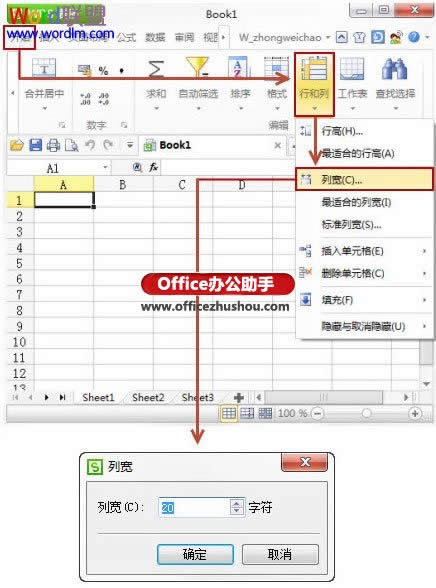
2、然后切换到审阅标签,单击允许用户编辑按钮,从弹出的菜单中单击新建按钮,引用单元格,选择允许用户编辑的区域。
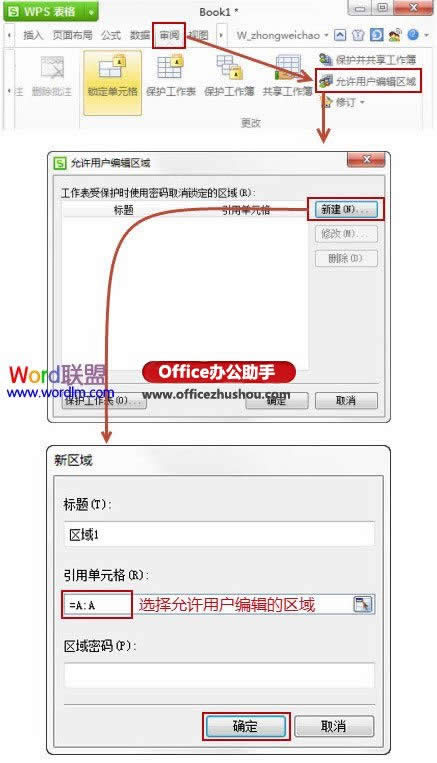
3、再次单击审阅选项卡下的保护工作表按钮,除了设置列格式外,全部勾选,输入密码。
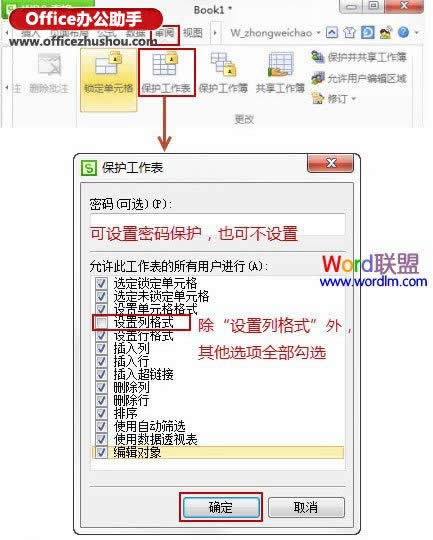
4、完成后A列除列宽外都可以编辑,其他地方不能编辑。
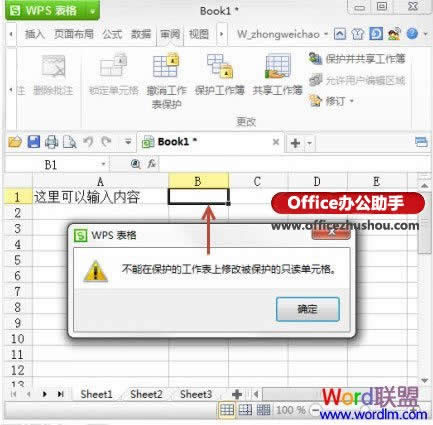 金山WPS Office专业版的安全性经过几百家权威机构及组织证明,金山wps办公套装无限扩展用户个性化定制和应用开发的需求;专为中国用户使用习惯的量身定制的wps Office软件,金山wps是中国最好的office办公软件。
金山WPS Office专业版的安全性经过几百家权威机构及组织证明,金山wps办公套装无限扩展用户个性化定制和应用开发的需求;专为中国用户使用习惯的量身定制的wps Office软件,金山wps是中国最好的office办公软件。
关键词:WPS表格2013固定列宽的办法_wps图文详细教程_本站